Magus : クルッと回して音楽再生、パタンと伏せて画面オフ!端末の向きを条件化できる自動化ツール!
[PR記事]

『Magus』は、端末の「向き」を条件として登録すると、指定した操作を自動実行してくれるアプリです。
つまり例えば「水平」→「右90度」→「水平」→「左90度」というふうに端末をクルッと回転させた時に音楽を再生したり、ポケットに仕舞う動作「水平」→「垂直」→「左90度」→「垂直」と行うことで画面を消灯したりもできます。
使い慣れると非常に便利にはたらきますよ。
実行できる動作も多く、写真を撮ったり音声レコーダーを起動したり、フラッシュライトをつけたり、ミュートにしたり、EメールやSMSを送ることもできます。
- Android動作自動化ツールの1種
- このアプリは端末の「向き」を組み合わせて使う
- 最低2つ、最大4つの「向き」の組み合わせで指定した動作を自動実行
- 画面消灯・点灯も可能
開発:Studio eXtreme

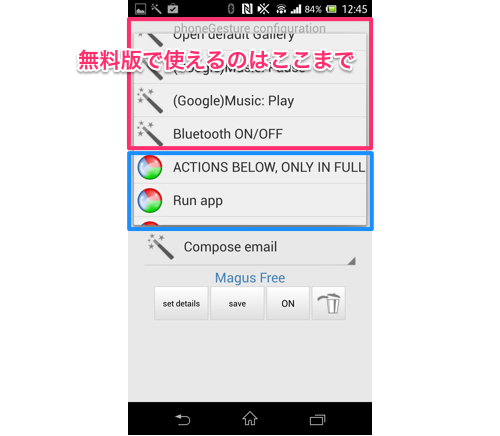
本アプリは99円ですが、無料版の『Magus Free – Launcher』も存在します。
こちらは指定できる動作がかなり制限されてしまうので、お使いの端末で回転をきちんと認識できるか試す際に活用ください。
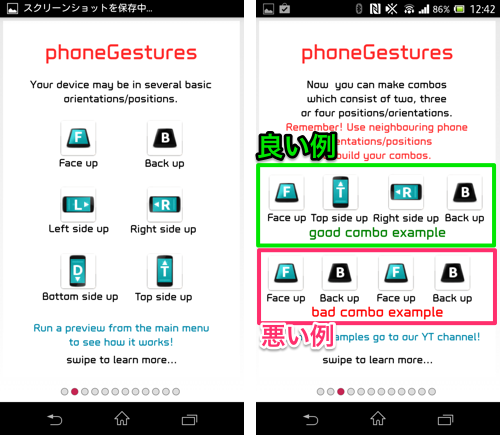
初回起動時には概要説明画面になります。
英語ですが軽く目を通して、本アプリの基本的な制約については押さえておきましょう。
左側のキャプチャに写っているのが本アプリで認識できる「向き」です。全部で6種類あり、「水平(Face up)」と「垂直(Top side up)」が別れていることを忘れないようにしてください。
右のキャプチャには本アプリで作成するパターンの例が表示されています。
上の行は「水平」→「垂直」→「右90度」→「水平(180度反転」と動かすことで1つずつ動きを認識します。
下の行は「水平」から一気に「水平(180度反転)」を認識するよう指定されていますが、これはできません。伏せる際には必ず上下左右どこかを垂直に立てる必要がありますよね。
同じように、「垂直」→「垂直(180度反転)」や「左90度」→「右90度」も指定することはできませんのでご注意ください。
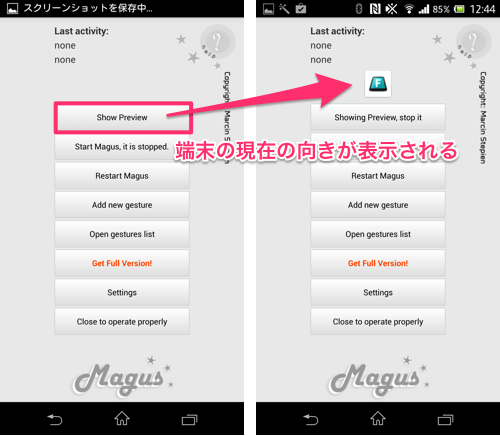
概要の最後のページをタップすると本アプリのUIが起動します。
まずは一番上の「Show Preview」をタップしてみてください。このボタンのすぐ上に、現在の端末の「向き」を示すアイコンが表示されます。
どの程度傾けると違う「向き」が認識されるかを確認しておくと、後々楽になると思います。オクトバの環境だと、「垂直(Top side up)」は本当にほとんど垂直に立てないと認識されず、ナナメの時は「水平(Face up)」が表示されていました。
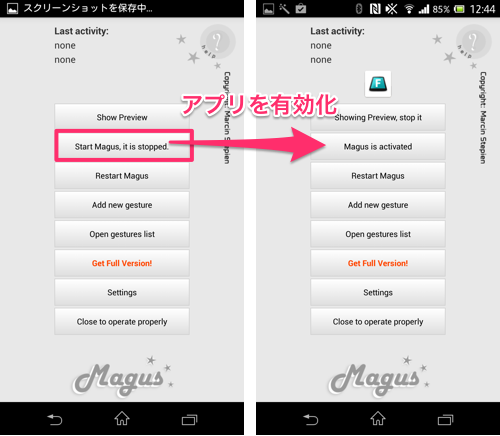
では実際にアプリを使ってみます。その際は上から2番目のボタンを押して本アプリの稼働を開始してください。設定から通知に常駐させKILLされにくくすることもできます。
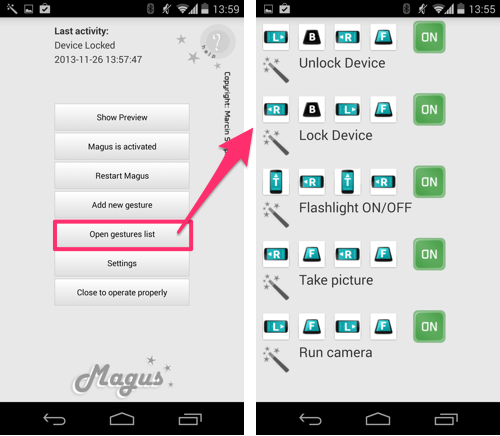
「Open gestures list」からアプリにプリセットされたジェスチャーを見ることができます。
フルバージョンでは次の動作がプリセットされています。
・デバイスのロック解除(画面点灯)
… 「左90度」→「水平(180度反転)」→「右90度」→「水平」
・画面消灯
… 「右90度」→「水平(180度反転)」→「左90度」→「水平」
・フラッシュライト点灯/消灯
… 「垂直」→「右90度」→「垂直」→「右90度」
・写真を撮る
… 「右90度」→「水平」→「右90度」→「水平」
・カメラアプリを起動する
… 「左90度」→「水平」→「左90度」→「水平」
ためしにいくつかを使ってみます。
・【OCTOBA】Android App『Magus』その1 |YouTube
このように動きます。
でも毎回4回も傾けてたらちょっと面倒ですし、パターンも限られてしまいますよね。
そこで今度は自分でジェスチャーを作ってみます。
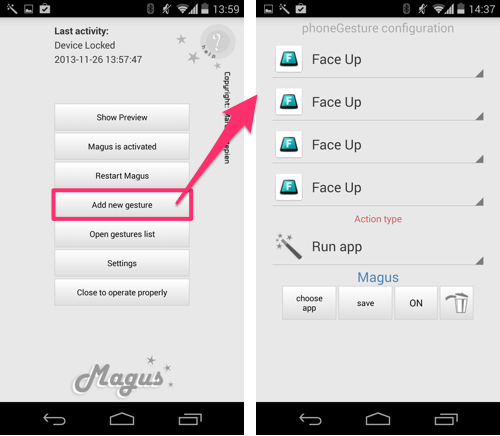
「Add new gesture」から自分の望むような動きを作成できます。
右側が作成画面で、4つの「向き」に対して1つの「動作」を指定することができます。
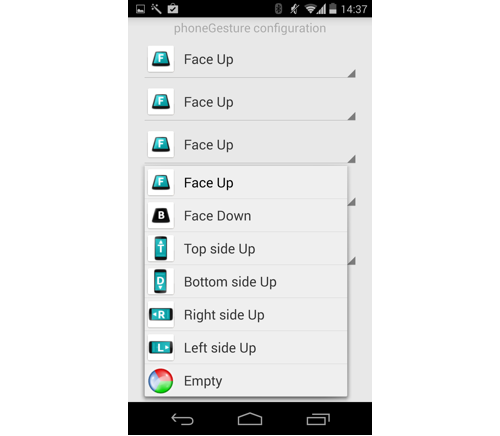
3番目と4番目の「向き」には「Empty」を指定することができます。こうするとその部分は挙動に含まれないので、少ない手順で「動作」を実行することができます。
※1番目、2番目に「Empty」を指定することはできませんので、本アプリは「最低2〜最高4つの動作をパターン化する」ものと捉えてください。
これを踏まえて先ほど実践した画面オフ/オンを簡略化したものがこちらです。
・【OCTOBA】Android App『Magus』その2 |YouTube
この通り2つの「向き」で消灯、点灯が可能になっています。
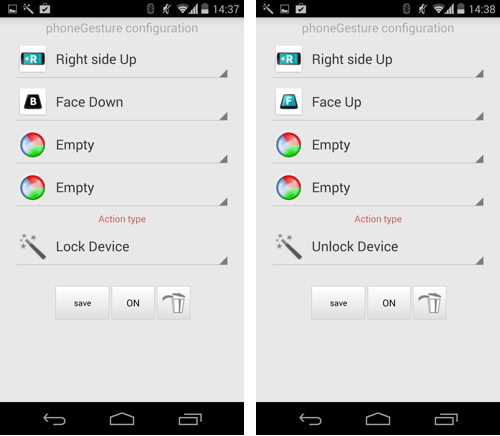
こちらが今回作成したものです。左が画面消灯用、右が点灯用です。
1番目の動作を「Left side Up」にすることで、動画とは反対側に回した際の動作とすることもできます。
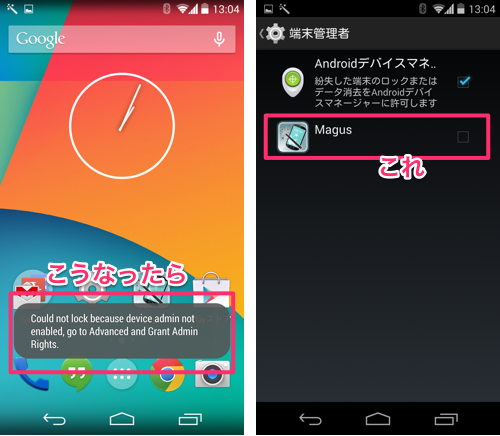
「画面点灯(Unlock Device)」「画面消灯(Lock Device)」を使う場合、初回にはこのようなエラーメッセージが表示されるかと思います。
Androidでアプリを使って画面の点灯を制御させる場合は「デバイス管理者権限」というものをアプリに与える必要があるためです。
「設定」より「セキュリティ」を開き、中の項目から「端末管理機能」というものを探してください。
この中の一覧に「Magus」があるので、タップしてデバイス管理者権限を与えます。
※「デバイス管理者権限を持ったアプリはアンインストールできなくなります。アンインストールしたくなった際は、必ず事前に「デバイス管理者権限」を解除してから行ってください。
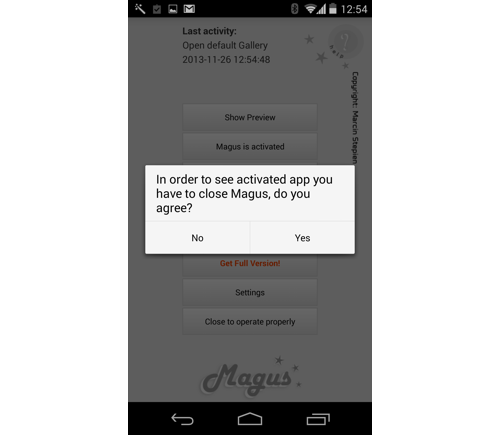
また動作によってはこのようなメッセージがポップアップすることもあります。
「指定した動作を実行するにはMagusを一旦閉じる必要っがあります。同意しますか?」という内容ですので、本アプリがバックグラウンドに移っても大丈夫なようであれば「Yes」をタップしてください。
執筆時点で本アプリが指定できる動作は次の通りです。
・Run app … アプリを起動する
・Dial number … 指定した番号に電話をかける
・Compose text msg … SMS作成
・Compose email … Eメール作成
・Run camera … カメラアプリを呼び出す
・Take picture … バックグラウンドで写真を撮る。撮った写真は「内部ストレージ」>「Pictures」>「Magus」の中に格納されます。
・Mute audio … 音量ミュート
・Flashlight ON/OFF … フラッシュライトの点灯/消灯
・Unlock Device … 画面点灯
・Lock Device … 画面消灯(デバイス管理者権限必須)
・Record audio ON/OFF … ボイスレコーダーを起動/停止
・TimeSpeak … 現在時刻を喋る
・(Google)Music:Pause … 曲の一時停止
・(Google)Music:Play … 曲の再生
・(Google)Music:Next … 曲送り
・(Google)Music:Previous … 曲戻し
・Google Now … Google Nowを呼び出す
・Record Vudeo ON/OFF … 録画の開始/停止
・Ansewer Call … 電話に出る
・Disconnect Call … 電話を切る
・Disconnect & send text … 電話を切ってSMSを送信
・Open Voice Recorder … ボイスレコーダーを呼び出す
・Open Website … ウェブサイトを開く
・Open default Gallery … ギャラリーアプリを呼び出す
・Bluetooth ON/OFF … BluetoothのON/OFF
音楽コントロールに関してはプレイヤーアプリによっては動作しない可能性があるので注意が必要です。
画面ON/OFFや通話応答、終話、突然音が鳴って驚いた時にミュートなど、幅広い用途に使えるかと思います。
開発:Studio eXtreme
| アプリ名 | Magus |
|---|---|
| 対応OS | Android 2.3 以上 |
| バージョン | 1.02 |
| 提供元 | Studio eXtreme |
| レビュー日 | 2013/11/26 |
- ※お手持ちの端末や環境によりアプリが利用できない場合があります。
- ※ご紹介したアプリの内容はレビュー時のバージョンのものです。
- ※記事および画像の無断転用を禁じます。






